Molti dispositivi, password diverse, tutto è confuso e così finiamo per essere bloccati. La parte peggiore di rimanere bloccati su un iPhone 6 è che non hai altra scelta che cancellare tutto il contenuto del tuo telefono.
Tuttavia, se esegui religiosamente un backup del tuo dispositivo, questo scenario non è un grosso problema. Puoi sempre ripristinare il backup e continuare con l'utilizzo del telefono. Ma poi, molti utenti iOS stanno chiedendo come sbloccare iPhone 6 senza perdere dati e se è possibile.
Lascia che questo articolo sia la tua guida su come sbloccare il tuo iPhone in modo rapido ed efficiente.
Parte 1. È possibile sbloccare iPhone 6 senza perdere dati?Parte 2. 3 Soluzioni su come sbloccare iPhone 6 senza perdere datiParte 3. Suggerimento bonus: utilizzo di Siri su come sbloccare iPhone 6 senza perdere datiParte 4. Sommario
Parte 1. È possibile sbloccare iPhone 6 senza perdere dati?
Attualmente, non esiste un modo ufficiale per sbloccare iPhone 6 senza perdere dati. Dovresti sapere che è impossibile sbloccare un iPhone 6 senza perdere dati perché è necessario ripristinare il dispositivo o reinstallare il firmware per riottenere l'accesso ad esso. Ma, finché hai abilitato o impostato un backup sul tuo iPhone, non ci sono problemi a cancellare i dati dopo sbloccare il tuo dispositivo iOS disabilitato.
Cosa puoi fare se non hai eseguito un backup? Bene, se non hai modificato gran parte delle impostazioni del tuo dispositivo, in particolare con il tuo iCloud, il backup di iCloud può salvarti dalla perdita di dati. Questa funzione è attivata per impostazione predefinita per mantenere i tuoi dati al sicuro nel cloud.
Effettua il backup del tuo iPhone 6 in iTunes
Per eseguire il backup del tuo iPhone 6 in iTunes, segui semplicemente questi:
- Avvia iTunes sul tuo computer
- Collega il tuo iPhone 6 tramite USB
- Trova e fai clic sul tuo dispositivo
- Vai su Sommario e quindi seleziona Esegui backup ora sullo schermo a destra
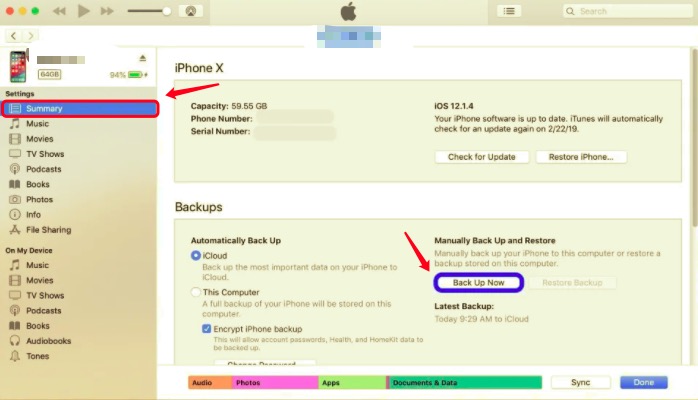
Puoi anche scegliere di crittografare il backup, se necessario. Tuttavia, è necessario salvare la password in modo sicuro poiché il backup non verrà estratto o ripristinato senza la password.
Esegui il backup del tuo iPhone 6 nel Finder
Esegui il backup di iPhone 6 utilizzando Finder:
- Apri Finder sul tuo Mac
- Trova e fai clic sul tuo iPhone
- Seleziona Generale
- Naviga e scegli Esegui il backup di tutti i dati sul tuo iPhone su questo Mac
- Fare clic su Backup ora
Per verificare se il backup di iCloud è attivo:
- Avvia Impostazioni sul tuo iPhone 6
- Seleziona il tuo nome e quindi tocca iCloud
- Rubinetto iCloud Backup
- Attiva il backup di iCloud
Il processo di backup viene eseguito automaticamente quando il dispositivo è connesso al Wi-Fi, collegato a una fonte di alimentazione e bloccato. Tuttavia, puoi anche eseguire un backup manuale toccando Esegui backup adesso.
Parte 2. 3 Soluzioni su come sbloccare iPhone 6 senza perdere dati
Le prime due soluzioni che discuteremo in questo articolo su come sbloccare iPhone 6 senza perdere dati utilizzerà i backup di iTunes e iCloud.
Poiché non esiste un metodo autorizzato per sbloccare l'iPhone senza perdita di dati, è comunque necessario ripristinare il dispositivo alla configurazione predefinita e ripristinare il backup. Ti consigliamo vivamente di eseguire regolarmente un backup del tuo iPhone per evitare qualsiasi forma di perdita di dati.
Soluzione 1: tramite iTunes
utilizzando iTunes ripristinare il tuo iPhone è semplice e adatto ai principianti. Sebbene siano necessari alcuni accessori per l'uso, è comunque un metodo conveniente. Una volta completato il ripristino in iTunes, ti verrà chiesto di creare un nuovo passcode e riapplicare il backup recente che hai eseguito.
Ecco come sbloccare il tuo iPhone 6 tramite iTunes:
- Avvia iTunes sul tuo computer. Collega il tuo iPhone 6 utilizzando un cavo Lightning. Se viene richiesto un passcode, riavvia il tuo iPhone mentre è ancora connesso.
- Ora, trova e fai clic sul tuo dispositivo nella finestra di iTunes. Quindi seleziona Ripristinare il backup. Trova e fai clic sul backup più recente
- Se Trova il mio è abilitato, dovrai disabilitarlo per un po' ed entrare in modalità di ripristino. Clic Ripristina e aggiorna sul messaggio pop-up su iTunes
- Mantieni il tuo iPhone connesso fino al completamento del processo di ripristino
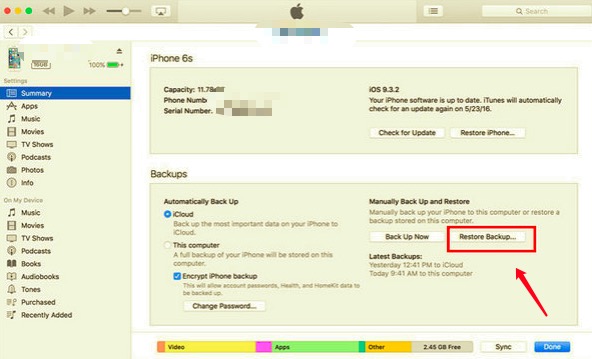
Puoi quindi ricominciare a personalizzare il tuo iPhone dopo il riavvio.
Soluzione 2: tramite iCloud
La seconda opzione che puoi utilizzare per correggere come sbloccare iPhone 6 senza perdere dati è ripristinare il tuo iCloud backup. Tuttavia, il processo richiede molto tempo poiché è ancora necessario utilizzare iTunes per completare il ripristino. Questo perché non hai il passcode e questo ti viene chiesto quando devi usare il Cancella contenuto e impostazioni sul tuo iPhone.
Ma se questa è la tua unica scelta per sbloccare il tuo iPhone 6, procedi come segue:
- Collega il tuo iPhone 6 al computer, quindi avvia iTunes e inserisci il tuo iPhone Modalità di ripristino.
- Seleziona Ripristina e aggiorna nella schermata pop-up in iTunes. Ciò includerà l'installazione di iOS sul tuo dispositivo.
- Inserisci il tuo ID Apple e la password. Ora sperimenterai alcuni riavvii fino a quando il telefono non si riavvia completamente.
- Inizia la tua configurazione fino a raggiungere il App e dati schermata e seleziona Ripristina da backup iCloud.
- Trova e scegli il backup iCloud più recente e attendi il completamento del processo di ripristino.
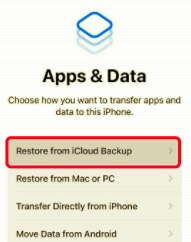
Soluzione 3: tramite iOS Unlocker
In realtà esiste un modo più semplice ed efficiente per sbloccare iPhone 6 senza perdere dati. Finché hai un backup a portata di mano, puoi eseguire lo sblocco in qualsiasi momento. Sblocco iOS è un robusto software che sblocca iPhone cancellando il passcode.
iOS Unlocker ha 3 funzioni principali:
- Pulisci passcode
- Rimuovi ID Apple
- E rimuovi la password di Screen Time
Puoi seguire questi passaggi su come utilizzare iOS Unlocker:
Passaggio 1. Installa e avvia iOS Unlocker sul tuo computer
Devi prima installare questo software sul tuo computer prima di poter iniziare a sbloccare il passcode sul tuo iPhone 6. Segui semplicemente la guida su come eseguire il programma. Avviare il software dopo l'installazione corretta.
Passaggio 2. Collega iPhone 6 e seleziona Wipe Passcode nel menu
Usando un cavo USB, collega il tuo iPhone 6 e tocca Fidati di questo computer sul tuo dispositivo. Questo è essenziale per iOS 7 e versioni successive. Successivamente, trova il Pulisci passcode menu sullo schermo.

Passaggio 3. Avvia la rimozione del passcode
Fare clic sul pulsante Start per iniziare lo sblocco del passcode. Assicurati che il tuo iPhone abbia una durata della batteria sufficiente e che sia stato aggiornato all'ultima versione di iOS.

Passaggio 4. Scarica il firmware dell'iPhone
Prima che inizi lo sblocco, ti verrà chiesto di scaricare il pacchetto firmware del tuo iPhone.

Passaggio 5. Sblocca ora
Clicca su Sbloccare pulsante. Il tuo iPhone 6 verrà ripristinato alle impostazioni di fabbrica inclusa la cancellazione del passcode.
Dopo aver ripristinato la configurazione predefinita del tuo iPhone, anche la tua versione di iOS verrà aggiornata all'ultima.
Parte 3. Suggerimento bonus: utilizzo di Siri su come sbloccare iPhone 6 senza perdere dati
Molti utenti iOS consigliano di utilizzare Siri per sbloccare il tuo iPhone quando hai dimenticato il passcode. Il metodo è piuttosto complicato, quindi non consigliamo vivamente che questo metodo sia davvero efficace. Può funzionare ma non per tutti ma vale comunque la pena provare!
Ricorda che prima di poter utilizzare questo trucco, devi prima avere abilitato Siri sul tuo iPhone.
Segui questi passaggi per ingannare il tuo iPhone e sbloccarlo senza il passcode:
- Chiedi a Siri l'ora e attendi che visualizzi l'orologio sullo schermo. Tocca l'orologio
- L'orologio mondiale sarà visualizzato, tocca l'icona più (+). Inserisci una città qualsiasi nella casella di ricerca e tocca Seleziona tutto
- Trova e tocca Condividi. Questo può essere visto più sotto lo schermo. Seleziona Messaggio
- Inserisci un nome qualsiasi nel campo "A" e tocca Invio. Tocca l'icona più (+).
- Rubinetto Crea nuovo contatto
- Seleziona Aggiungi foto e quindi tocca Scegli foto
- Sfoglia la tua libreria di foto per un po', quindi fai clic sul pulsante Home. Se sei fortunato, verrai indirizzato alla schermata iniziale in modo impeccabile e sarai in grado di utilizzare il tuo iPhone normalmente.
Questo processo è temporaneo però. A questo punto, ti consigliamo di eseguire rapidamente un backup del tuo dispositivo ed eseguire un ripristino proprio come la soluzione sopra indicata.
Suggerimento: se lo si desidera sblocca il tuo iPhone 6 senza Siri, leggi questo articolo come riferimento.
Persone anche leggere4 modi per sbloccare il passcode iPhone gratuitamente [Aggiornato 2024]Il miglior software di bypass del passcode per iPhone nel 2024
Parte 4. Sommario
Essere infastidito e frustrato per un telefono bloccato ti farebbe solo sentire peggio. Cerca dei modi come sbloccare iPhone 6 senza perdere dati. In questo articolo, ti abbiamo fornito 3 soluzioni definitive che devi provare.
Ci sono molti metodi online che ti mostrano come rimuovere il passcode del tuo iPhone, tuttavia, non tutti sono promettenti. Per farti risparmiare tempo e fatica, abbiamo già provato e testato le soluzioni migliori e funzionanti.
Naturalmente, non c'è niente di più utile che avere un backup. Indipendentemente dal fatto che utilizzi iTunes o iCloud, è essenziale eseguire regolarmente il backup del dispositivo. In tempi come questo, il ripristino del backup può salvarti da un'ulteriore perdita di dati.
I passaggi per rimuovere il passcode tramite iTunes e iCloud sono confusi, quindi ti suggeriamo di utilizzare Sblocco iOS. Questo software è così potente che può cancellare il passcode, rimuovere il tuo ID Apple e persino cancellare la password Screen Time, in pochi passaggi. Hai provato ad usare questo software?
Scritto da Rosie
Ultimo aggiornamento: 2022-01-20